Ajout de destinataires à des rendez-vous en tant qu'éléments d'un processus
L'objet Rendez-vous inclut les attributs Utilisateur, Groupe et Rôle, que vous pouvez ajouter à la fenêtre Rendez-vous. Vous pouvez ensuite utiliser cette fenêtre pour ajouter ces destinataires à un rendez-vous dans le cadre d'un processus pour un objet planifiable. De cette façon, ils recevront le rendez-vous et pourront l'ajouter à leur calendrier externe. Vous pouvez remplir ces champs automatiquement, en utilisant des types de valeur, des calculs ou des marques de réservation pour indiquer l'utilisateur, le groupe ou le rôle au cours de la conception d'un processus. L'exemple suivant montre comment créer une tâche dans un incident afin de créer automatiquement des rendez-vous pour un utilisateur, groupe ou rôle donné.
Pour créer une tâche de rendez-vous :
- Démarrez Concepteur d'objet et ouvrez l'objet Gestion des incidents\Tâche d'incident.
- Dans la grille des propriétés, cliquez sur
 en regard de Comportements.
en regard de Comportements.
La boîte de dialogue Sélection du comportement s'affiche. - Ajoutez le comportement Planifiable, puis enregistrez les changements.
Un objet Tâche d'incident - Rendez-vous est créé et une collection Rendez-vous est ajoutée à la tâche d'incident. - Dans Gestionnaire de fenêtre, créez une fenêtre pour le rendez-vous de tâche d'incident, en indiquant les valeurs Titre, Date/Heure de début, Date/Heure de fin, ainsi que les relations Utilisateur, Groupe et Rôle.
- Dans la liste Actions, cliquez sur Rendre disponible dans Web Access.
- Dans Concepteur de processus, créez un nouveau processus Tâche d'incident appelé Rendez-vous :
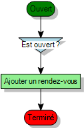
Dans ce processus de tâche, la décision Est ouvert ? a toujours la valeur True (Vrai) ; ainsi, le processus se déroule toujours. C'est indispensable car il ne peut pas exister d'action automatique immédiatement après un état.
- Double-cliquez sur l'action automatique Ajouter un rendez-vous.
La fenêtre de rendez-vous de tâche d'incident créée plus tôt s'affiche. - Remplissez la fenêtre Tâche d'incident - Rendez-vous selon vos besoins à l'aide des valeurs, types de valeur ou calculs voulus, puis cliquez sur OK.
- Enregistrez et activez le processus Rendez-vous.
- Ajoutez l'action Ajouter une tâche, si nécessaire, au processus Incident que vous allez utiliser.
- Sélectionnez cette action Ajouter une tâche dans la fenêtre de conception de processus, puis affichez la grille de propriétés Concepteur de processus.
- En regard de Processus par défaut, sélectionnez le processus de tâche Rendez-vous créé plus haut, puis changez le titre en Ajouter un rendez-vous.
- Enregistrez et activez le processus.
Lorsque vous utilisez la tâche Ajouter un rendez-vous lors de l'exécution, les rendez-vous sont créés automatiquement.